Conas ríomhphost a sheoladh chuig gach duine a fhreastalaíonn ar chruinnithe in Outlook?
Ar chúis éigin, ní mór duit ríomhphost a sheoladh chuig gach duine a fhreastalaíonn ar chruinnithe in Outlook. San alt seo, taispeánfaidh mé duit conas ríomhphost a sheoladh chuig gach duine a fhreastalaíonn ar chruinniú sonraithe ag cruinniú sonraithe i Microsoft Outlook.
Seol r-phost chuig gach duine a nglactar leis in Outlook le feidhm Scagaire Excel
- Uathoibriú ríomhphost le Auto CC / BCC, Auto Ar Aghaidh le rialacha; seol Freagra Auto (As Oifig) gan freastalaí malartaithe a bheith ag teastáil...
- Faigh meabhrúcháin cosúil le Rabhadh BCC nuair a thugann tú freagra ar gach duine agus tú ar an liosta BCC, agus Meabhraigh Nuair a bhíonn Ceangaltáin ar Iarraidh le haghaidh ceangaltán dearmadta...
- Feabhas a chur ar éifeachtacht ríomhphoist le Freagra (Gach) Le Ceangaltáin, Auto Cuir Beannacht nó Dáta & Am isteach i Síniú nó Ábhar, Freagair Ríomhphoist Il...
- Sruthlínigh ríomhphost le Ríomhphoist a Athghairm, Uirlisí Ceangail (Comhbhrúigh Uile, Sábháil Uile...), Bain Dúblaigh, agus Tuarascáil Thapa...
 Seol r-phost chuig gach freastalaí a nglactar leis leis an bhfeidhm Teachtaireacht chuig Freastalaithe
Seol r-phost chuig gach freastalaí a nglactar leis leis an bhfeidhm Teachtaireacht chuig Freastalaithe
Chun ríomhphost a sheoladh chuig gach duine a fhreastalaíonn ar chruinnithe in Microsoft Outlook, déan mar a leanas le do thoil.
Céim 1: Aistrigh chuig amharc an Fhéilire, agus oscail an cruinniú sonraithe go seolfaidh tú r-phost chuig gach duine a fhreastalaíonn air.
Céim 2. Sa Cruinniú fuinneog, cliceáil le do thoil Rianú > Féach ar Stádas Rianaithe ar an Cruinniú cluaisín. Féach na scáileáin te:
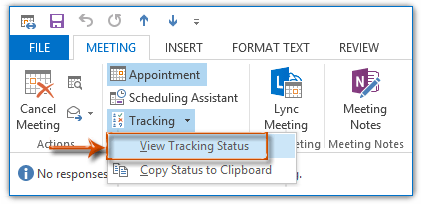
Nóta: Má tá Outlook 2007 á úsáid agat, is féidir leat cliceáil Rianú cnaipe ar an Cruinniú Tab.
Céim 3: Sa liosta stádais freagraí atá le teacht, seiceáil na boscaí roimh ainm an lucht freastail Glactha, ansin díthiceáil na boscaí go léir os comhair an lucht freastail eile.
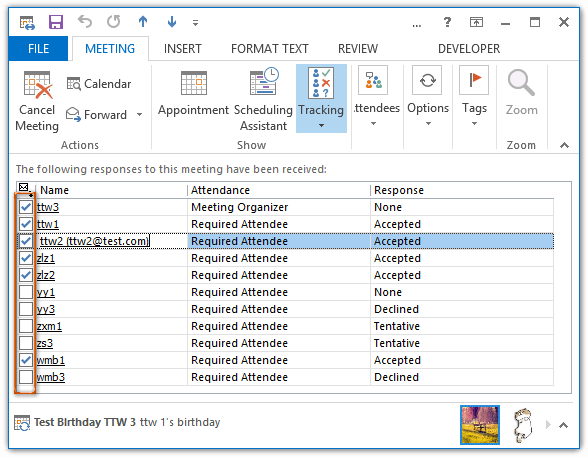
nótaí: An bosca seiceála don Eagraí Cruinnithe ní ghlanfar é.
Céim 4. Téigh ar aghaidh agus cliceáil Déan teagmháil le Freastalaithe > R-phost nua chuig Freastalaithe ar an Cruinniú Tab.
Nóta: In Outlook 2007, is féidir leat cliceáil Teachtaireacht chuig Freastalaithe > Teachtaireacht Nua do Freastalaithe ar an Cruinniú Tab.
Ansin cruthaítear teachtaireacht nua agus glactar leis an lucht freastail (seachas eagraí an chruinnithe) sa Chun Gort. Cum an ríomhphost le do thoil agus seol é.
 Seol r-phost chuig gach freastalaí a nglactar leis le feidhm Scagaire Excel
Seol r-phost chuig gach freastalaí a nglactar leis le feidhm Scagaire Excel
Má tá roinnt freagraí freastail a fuair tú, beidh sé trom go leor gach freastail a nglactar leis a sheiceáil ceann ar cheann. Dá bhrí sin, cóipeálfaidh an modh eile stádas Freagartha gach freastail ó Microsoft Outlook 2010 agus 2013, agus scagfaidh sé lucht freastail inghlactha i Microsoft Excel, ag an gcóip dheiridh agus greamaíonn sé gach freastalaí a nglactar leis i dteachtaireacht ríomhphoist nua. Seo a leanas céimeanna mionsonraithe:
Céim 1: Aistrigh chuig amharc an Fhéilire, agus oscail an cruinniú sonraithe go seolfaidh tú r-phost chuig an lucht freastail a nglactar leis.
Céim 2: I bhfuinneog an Chruinnithe a osclaíodh, cliceáil ar an Rianú > Cóipeáil Stádas chuig an Ghearrthaisce ar an Cruinniú cluaisín. Féach an scáileán thíos:
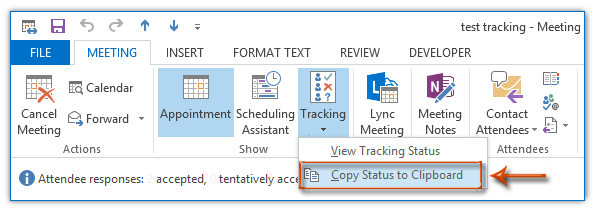
Céim 3: Cruthaigh leabhar oibre nua, roghnaigh cill, mar shampla an Cill A1, agus ansin greamaigh an stádas rianaithe don chill roghnaithe trí bhrú ar an Ctrl + V ag an am céanna.
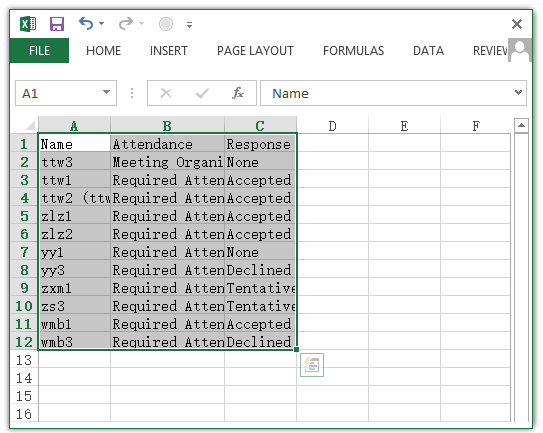
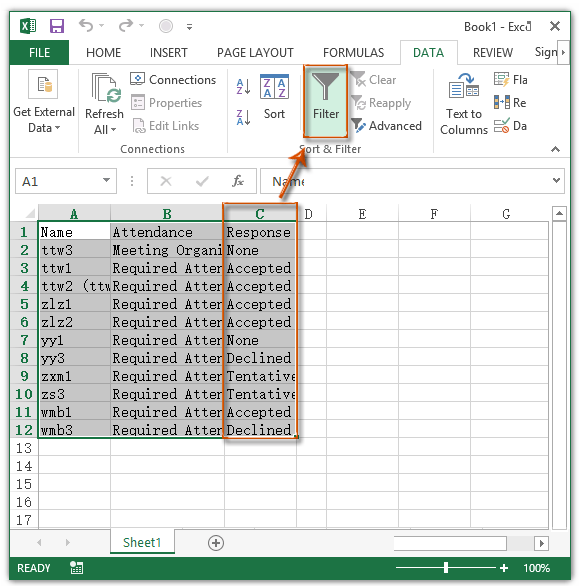
Céim 5: Anois cliceáil ar an ![]() ag ceanntásc na Fhreagairt Colún, seo chugainn ach seiceáil ar an Ghlac rogha agus cliceáil OK ón liosta anuas. Féach an scáileán thíos:
ag ceanntásc na Fhreagairt Colún, seo chugainn ach seiceáil ar an Ghlac rogha agus cliceáil OK ón liosta anuas. Féach an scáileán thíos:
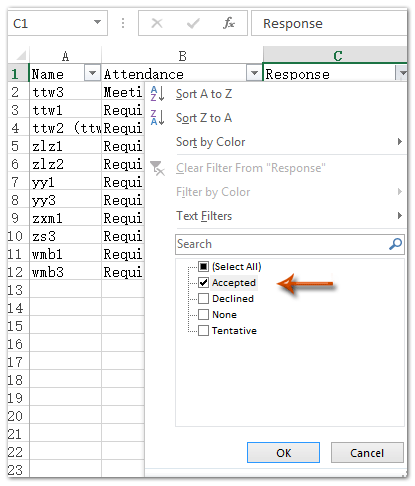
Céim 6: Cóipeáil an Ainm colún tar éis scagtha.
Céim 7: Cruthaigh ríomhphost nua in Outlook, agus ansin greamaigh na hainmneacha isteach sa Chun bosca. Féach griangraf:
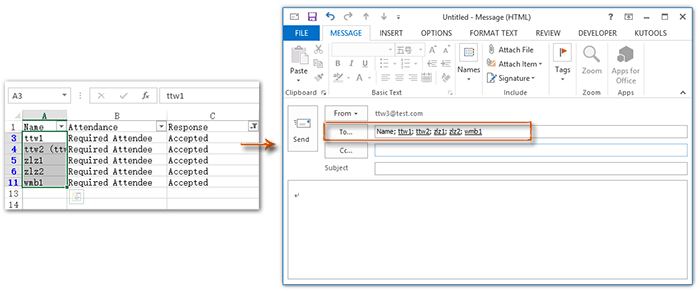
Céim 7: Cum an teachtaireacht ríomhphoist nua, agus cliceáil ar an Seol cnaipe.
Nóta: Ní oibríonn an modh seo in Outlook 2007 mar thoradh ar uimh Rianú > Cóipeáil Stádas chuig an Ghearrthaisce in Outlook 2007.
 Airteagal gaolmhar
Airteagal gaolmhar
Conas ríomhphost a sheoladh chuig gach duine a fhreastalaíonn ar chruinnithe in Outlook?
Uirlisí Táirgiúlachta Oifige is Fearr
Kutools le haghaidh Outlook - Níos mó ná 100 Gnéithe cumhachtacha chun do Outlook a shárú
🤖 Cúntóir Ríomhphoist AI: Ríomhphoist pro toirt le draíocht AI - aon-cliceáil chun freagraí genius, ton foirfe, máistreacht ilteangach. Trasfhoirmigh ríomhphost gan stró! ...
📧 Uathoibriú Ríomhphoist: As Oifig (Ar fáil do POP agus IMAP) / Sceideal Seol Ríomhphoist / Auto CC/BCC de réir Rialacha Agus Ríomhphost á Sheoladh / Auto Ar Aghaidh (Ardrialacha) / Beannacht Auto Cuir leis / Scoilt Ríomhphoist Ilfhaighteoirí go huathoibríoch i dTeachtaireachtaí Aonair ...
📨 Bainistíocht Ríomhphost: Ríomhphoist a Athghairm go héasca / Bloc Ríomhphoist Scam ag Ábhair agus Daoine Eile / Scrios Ríomhphoist Dúblacha / Cuardach Casta / Comhdhlúthaigh Fillteáin ...
📁 Ceangaltáin Pro: Sábháil Baisc / Baisc Dícheangail / Comhbhrú Baisc / Auto Sábháil / Auto Dícheangail / Comhbhrúite Auto ...
🌟 Draíocht Chomhéadain: 😊Níos mó Emojis Pretty and Cool / Treisiú Do Tháirgiúlacht Outlook le Radhairc Tabbed / Íoslaghdaigh Outlook In ionad Deiridh ...
???? Wonders aon-cliceáil: Freagair Gach Duine le Ceangaltáin Isteach / Ríomhphoist Frith-Iascaireachta / 🕘 Taispeáin Crios Ama an tSeoltóra ...
👩🏼🤝👩🏻 Teagmhálaithe & Féilire: Baisc Cuir Teagmhálacha Ó Ríomhphoist Roghnaithe / Roinn Grúpa Teagmhála ar Ghrúpaí Aonair / Bain Meabhrúcháin Breithlá ...
Thar Gnéithe 100 Fan le do Thaiscéalaíocht! Cliceáil Anseo le Tuilleadh Amach.

